O que é “Remover arquivos inúteis é aconselhável”?
O pop-up “É aconselhável remover arquivos inúteis” pertence a um golpe de suporte técnico falso que está circulando na web. O pop-up aparece na tela do seu dispositivo depois que você habilita notificações via push de um site suspeito aleatório. Nesse caso, o site é groukaughee.net, mas uma vez detectado pelos mecanismos de segurança, os golpistas vão mudar para outro.
Também é importante notar que tanto os usuários de dispositivos móveis quanto os de computadores são propensos a tais golpes, bem como os navegadores mais populares, por exemplo. cromada, Safári, Beira. De acordo com nossos relatórios, Atualmente, os usuários do Chrome no Android são afetados pelo “Removendo arquivos inúteis é aconselhável” Aparecer.
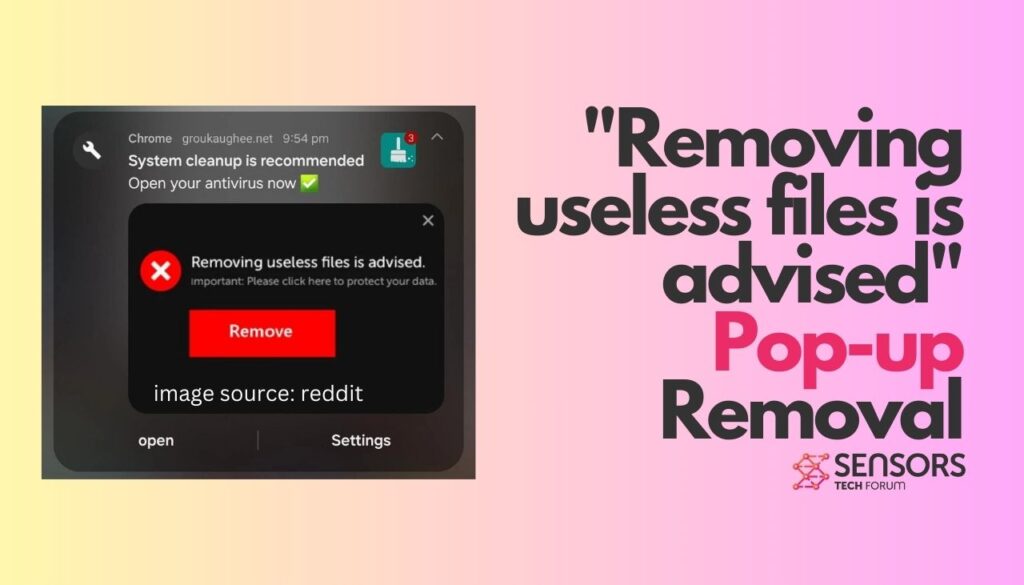
Resumo ameaça
| Nome | "Removendo arquivos inúteis é aconselhável" |
| Tipo | Scam Suporte Técnico |
| Tempo de remoção | Aproximadamente 15 minutos para verificar todo o sistema e remover quaisquer ameaças descobertas |
| Ferramenta de detecção |
Veja se o seu sistema foi afetado por malware
Baixar
Remoção de Malware Ferramenta
|
Pare “Removendo arquivos inúteis é aconselhável” Pop-ups no Chrome no Android
Se você estiver vendo uma farsa “Removendo arquivos inúteis é aconselhável” pop-up de um site como groukaughee.net no Chrome no Android, é provável que seja o resultado de um golpe de suporte técnico projetado para induzi-lo a realizar ações indesejadas. Veja como você pode parar os pop-ups:
-
Feche o pop-up ou a guia:
- Não interaja com o pop-up (v.g., não clique em nenhum botão ou link).
- Feche a aba tocando no Ícone de guia (geralmente um quadrado com um número nele) e então deslizando a aba suspeita.
-
Limpar dados de navegação do Chrome:
- Abrir cromada.
- Toque em três pontos no canto superior direito.
- Vamos para História > Limpar dados de navegação.
- Escolher Tempo todo no intervalo de tempo.
- Verifica Cookies e dados do site, imagens e arquivos em cache, e histórico de navegação.
- Toque Apagar os dados.
-
Bloquear notificações de sites suspeitos:
- Abrir cromada.
- Toque em três pontos no canto superior direito > Configurações.
- Vamos para Configurações do site > notificações.
- Debaixo Permitido, revise e bloqueie quaisquer sites suspeitos ou desconhecidos.
- Toque no site (v.g., groukaughee.net) e selecione Quadra ou Retirar.
-
Desativar pop-ups e redirecionamentos:
- Abrir cromada.
- Toque em três pontos no canto superior direito > Configurações.
- Vamos para Configurações do site > Pop-ups e redirecionamentos.
- Certifique-se de que esta configuração esteja alternada fora.
-
Redefinir as configurações do Chrome (Se necessário):
- Abrir cromada.
- Toque em três pontos no canto superior direito > Configurações.
- Role para baixo e toque em Redefinir as configurações (se disponível).
- selecionar Restaurar as configurações para seus padrões originais para redefinir o Chrome sem perder seus favoritos ou senhas salvas.
-
Verifique se há aplicativos suspeitos:
- Vamos para Configurações no seu telefone Android.
- Navegar para Apps ou Gerenciamento de aplicativos.
- Revise os aplicativos instalados para detectar qualquer coisa suspeita ou desconhecida. Se você encontrar algo estranho, desinstale-o.
-
Execute uma verificação antivírus:
- Se possível, use um aplicativo antivírus móvel confiável para verificar se há malware ou aplicativos indesejados em seu dispositivo.
Ajuste as configurações do seu navegador para se proteger contra “Removendo arquivos inúteis é aconselhável” Pop-ups
Para fornecer proteção adicional contra golpes e sites maliciosos, como groukaughee.net, ajustar as configurações do seu navegador é uma etapa fundamental. Todos os principais navegadores possuem configurações projetadas para proteger os usuários, e saber como configurá-los pode aumentar sua segurança de navegação. Aqui estão algumas dicas gerais:
- Bloquear pop-ups: Certifique-se de que o recurso bloqueador de pop-up esteja ativado nas configurações do seu navegador. Isso evita que anúncios indesejados e possíveis pop-ups fraudulentos apareçam.
- Aviso de site fraudulento: Ative o recurso que avisa sobre sites suspeitos ou fraudulentos. Isso pode alertá-lo antes de você entrar em um site potencialmente prejudicial.
- Proteção de download: Habilite configurações que verificam downloads em busca de ameaças antes de salvá-los em seu computador. Muitos navegadores modernos possuem recursos de segurança integrados que oferecem esse nível de proteção.
- Configurações de privacidade: Revise e ajuste as configurações de privacidade do seu navegador para minimizar o compartilhamento de dados. Limitar cookies e dados do site pode reduzir o rastreamento e o risco de roubo de dados.
Também é aconselhável usar ferramentas e softwares de segurança avançados para melhorar sua proteção contra ameaças relacionadas ao navegador. Por exemplo, implantando soluções de segurança como SpyHunter pode fornecer ampla proteção contra malware, ransomware, e outras ameaças cibernéticas. Ferramentas de segurança que oferecem proteção em tempo real e atualizações frequentes podem ser recursos inestimáveis na defesa contra as táticas em constante evolução usadas pelos cibercriminosos.
“Removendo arquivos inúteis é aconselhável” Etapas para remoção de pop-ups
O guia de remoção abaixo fornece etapas detalhadas sobre como remover esses pop-ups falsos e evitar que eles apareçam no futuro. Você pode escolher o tutorial que se adapta ao seu problema – de acordo com seu sistema operacional e navegador. Lembre-se de que executar uma verificação anti-malware é sempre recomendado, mesmo quando se lida com golpes baseados em navegador.
- janelas
- Mac OS X
- Google Chrome
- Mozilla Firefox
- Microsoft borda
- Safári
- Internet Explorer
- Parar pop-ups push
Como remover "Removendo arquivos inúteis é aconselhável" a partir do Windows.
Degrau 1: para digitalização "Removendo arquivos inúteis é aconselhável" com SpyHunter Anti-Malware Ferramenta



Degrau 2: Inicialize seu PC no modo de segurança





Degrau 3: Desinstalar "Removendo arquivos inúteis é aconselhável" e software relacionado a partir do Windows
Etapas de desinstalação para Windows 11



Etapas de desinstalação para Windows 10 e versões mais antigas
Aqui é um método em alguns passos simples que deve ser capaz de desinstalar a maioria dos programas. Não importa se você estiver usando o Windows 10, 8, 7, Vista ou XP, esses passos vai começar o trabalho feito. Arrastando o programa ou a sua pasta para a lixeira pode ser um muito má decisão. Se você fizer isso, pedaços e peças do programa são deixados para trás, e que pode levar a um trabalho instável do seu PC, erros com as associações de tipo de arquivo e outras atividades desagradáveis. A maneira correta de obter um programa fora de seu computador é para desinstalá-lo. Fazer isso:


 Siga as instruções acima e você vai com sucesso desinstalar a maioria dos programas.
Siga as instruções acima e você vai com sucesso desinstalar a maioria dos programas.
Degrau 4: Limpe todos os registros, Created by "Removendo arquivos inúteis é aconselhável" no seu PC.
Os registros normalmente alvo de máquinas Windows são os seguintes:
- HKEY_LOCAL_MACHINE Software Microsoft Windows CurrentVersion Run
- HKEY_CURRENT_USER Software Microsoft Windows CurrentVersion Run
- HKEY_LOCAL_MACHINE Software Microsoft Windows CurrentVersion RunOnce
- HKEY_CURRENT_USER Software Microsoft Windows CurrentVersion RunOnce
Você pode acessá-los abrindo o editor de registro do Windows e excluir quaisquer valores, criado por "Removendo arquivos inúteis é aconselhável" lá. Isso pode acontecer, seguindo os passos abaixo:


 Gorjeta: Para encontrar um valor criado-vírus, você pode botão direito do mouse sobre ela e clique "Modificar" para ver qual arquivo é definido para ser executado. Se este é o local do arquivo de vírus, remover o valor.
Gorjeta: Para encontrar um valor criado-vírus, você pode botão direito do mouse sobre ela e clique "Modificar" para ver qual arquivo é definido para ser executado. Se este é o local do arquivo de vírus, remover o valor.
Guia de remoção de vídeo para "Removendo arquivos inúteis é aconselhável" (janelas).
Livrar-se de "Removendo arquivos inúteis é aconselhável" do Mac OS X.
Degrau 1: Desinstalar "Removendo arquivos inúteis é aconselhável" e remover arquivos e objetos relacionados





O seu Mac irá então mostrar uma lista de itens que iniciar automaticamente quando você log in. Procure quaisquer aplicativos suspeitos idêntica ou semelhante a "Removendo arquivos inúteis é aconselhável". Verifique o aplicativo que você deseja parar de funcionar automaticamente e selecione no Minus (“-“) ícone para escondê-lo.
- Vamos para inventor.
- Na barra de pesquisa digite o nome do aplicativo que você deseja remover.
- Acima da barra de pesquisa alterar os dois menus para "Arquivos do sistema" e "Estão incluídos" para que você possa ver todos os arquivos associados ao aplicativo que você deseja remover. Tenha em mente que alguns dos arquivos não pode estar relacionada com o aplicativo que deve ter muito cuidado quais arquivos você excluir.
- Se todos os arquivos estão relacionados, segure o ⌘ + A botões para selecioná-los e, em seguida, levá-los a "Lixo".
No caso de você não pode remover "Removendo arquivos inúteis é aconselhável" através da Degrau 1 acima:
No caso de você não conseguir encontrar os arquivos de vírus e objetos em seus aplicativos ou outros locais que têm mostrado acima, você pode olhar para eles manualmente nas Bibliotecas do seu Mac. Mas antes de fazer isso, por favor leia o aviso legal abaixo:



Você pode repetir o mesmo procedimento com os outros Biblioteca diretórios:
→ ~ / Library / LaunchAgents
/Biblioteca / LaunchDaemons
Gorjeta: ~ é ali de propósito, porque leva a mais LaunchAgents.
Degrau 2: Procurar e remover "Removendo arquivos inúteis é aconselhável" arquivos do seu Mac
Quando você está enfrentando problemas em seu Mac, como resultado de scripts e programas como indesejados "Removendo arquivos inúteis é aconselhável", a forma recomendada de eliminar a ameaça é usando um programa anti-malware. O SpyHunter para Mac oferece recursos avançados de segurança, além de outros módulos que melhoram a segurança do seu Mac e a protegem no futuro.
Guia de remoção de vídeo para "Removendo arquivos inúteis é aconselhável" (Mac)
Retirar "Removendo arquivos inúteis é aconselhável" do Google Chrome.
Degrau 1: Inicie o Google Chrome e abra o menu suspenso

Degrau 2: Mova o cursor sobre "Ferramentas" e, em seguida, a partir do menu alargado escolher "extensões"

Degrau 3: Desde o aberto "extensões" menu de localizar a extensão indesejada e clique em seu "Retirar" botão.

Degrau 4: Após a extensão é removido, reinicie o Google Chrome fechando-o do vermelho "X" botão no canto superior direito e iniciá-lo novamente.
Apagar "Removendo arquivos inúteis é aconselhável" do Mozilla Firefox.
Degrau 1: Inicie o Mozilla Firefox. Abra a janela do menu:

Degrau 2: Selecione os "Add-ons" ícone do menu.

Degrau 3: Selecione a extensão indesejada e clique "Retirar"

Degrau 4: Após a extensão é removido, restart Mozilla Firefox fechando-lo do vermelho "X" botão no canto superior direito e iniciá-lo novamente.
Desinstalar "Removendo arquivos inúteis é aconselhável" do Microsoft Edge.
Degrau 1: Inicie o navegador Edge.
Degrau 2: Abra o menu suspenso clicando no ícone no canto superior direito.

Degrau 3: A partir do menu drop seleccionar "extensões".

Degrau 4: Escolha a extensão suspeita de malware que deseja remover e clique no ícone de engrenagem.

Degrau 5: Remova a extensão maliciosa rolando para baixo e clicando em Desinstalar.

Retirar "Removendo arquivos inúteis é aconselhável" do Safari
Degrau 1: Inicie o aplicativo Safari.
Degrau 2: Depois de passar o cursor do mouse para o topo da tela, clique no texto do Safari para abrir seu menu suspenso.
Degrau 3: A partir do menu, Clique em "preferências".

Degrau 4: Depois disso, selecione a guia 'Extensões'.

Degrau 5: Clique uma vez sobre a extensão que você deseja remover.
Degrau 6: Clique em 'Desinstalar'.

Uma janela pop-up aparecerá pedindo a confirmação de desinstalação a extensão. selecionar 'Desinstalar' novamente, e a "Removendo arquivos inúteis é aconselhável" será removido.
Eliminar "Removendo arquivos inúteis é aconselhável" do Internet Explorer.
Degrau 1: Inicie o Internet Explorer.
Degrau 2: Clique no ícone de engrenagem denominado 'Ferramentas' para abrir o menu suspenso e selecione 'Gerenciar Complementos'

Degrau 3: Na janela 'Gerenciar Complementos'.

Degrau 4: Selecione a extensão que deseja remover e clique em 'Desativar'. Uma janela pop-up será exibida para informá-lo que você está prestes a desativar a extensão selecionada, e mais alguns add-ons pode ser desativado assim. Deixe todas as caixas marcadas, e clique em 'Desativar'.

Degrau 5: Após a extensão indesejada foi removido, reinicie o Internet Explorer fechando-o com o botão vermelho 'X' localizado no canto superior direito e reinicie-o.
Remova notificações push de seus navegadores
Desative as notificações push do Google Chrome
Para desativar quaisquer notificações push do navegador Google Chrome, Por favor, siga os passos abaixo:
Degrau 1: Vamos para Configurações no Chrome.

Degrau 2: Em Configurações, selecione “Configurações avançadas”:

Degrau 3: Clique em “Configurações de conteúdo”:

Degrau 4: Abrir "notificações”:

Degrau 5: Clique nos três pontos e escolha Bloco, Editar ou remover opções:

Remover notificações push no Firefox
Degrau 1: Vá para Opções do Firefox.

Degrau 2: Vá para as configurações", digite “notificações” na barra de pesquisa e clique "Configurações":

Degrau 3: Clique em “Remover” em qualquer site para o qual deseja que as notificações desapareçam e clique em “Salvar alterações”

Parar notificações push no Opera
Degrau 1: Na ópera, pressione ALT + P para ir para Configurações.

Degrau 2: Na pesquisa de configuração, digite “Conteúdo” para ir para Configurações de Conteúdo.

Degrau 3: Abrir notificações:

Degrau 4: Faça o mesmo que você fez com o Google Chrome (explicado abaixo):

Elimine notificações push no Safari
Degrau 1: Abra as preferências do Safari.

Degrau 2: Escolha o domínio de onde você gosta de push pop-ups e mude para "Negar" de "Permitir".
"Removendo arquivos inúteis é aconselhável"-Perguntas frequentes
O que é "Removendo arquivos inúteis é aconselhável"?
o "Removendo arquivos inúteis é aconselhável" ameaça é adware ou vírus redirecionar navegador.
Pode tornar o seu computador significativamente lento e exibir anúncios. A ideia principal é que suas informações provavelmente sejam roubadas ou mais anúncios sejam exibidos em seu dispositivo.
Os criadores de tais aplicativos indesejados trabalham com esquemas de pagamento por clique para fazer seu computador visitar tipos de sites arriscados ou diferentes que podem gerar fundos para eles. É por isso que eles nem se importam com os tipos de sites que aparecem nos anúncios. Isso torna o software indesejado indiretamente arriscado para o seu sistema operacional.
Quais são os sintomas de "Removendo arquivos inúteis é aconselhável"?
Existem vários sintomas a serem observados quando esta ameaça específica e também aplicativos indesejados em geral estão ativos:
Sintoma #1: Seu computador pode ficar lento e ter baixo desempenho em geral.
Sintoma #2: Você tem barras de ferramentas, add-ons ou extensões em seus navegadores da web que você não se lembra de ter adicionado.
Sintoma #3: Você vê todos os tipos de anúncios, como resultados de pesquisa com anúncios, pop-ups e redirecionamentos para aparecerem aleatoriamente.
Sintoma #4: Você vê os aplicativos instalados no seu Mac sendo executados automaticamente e não se lembra de instalá-los.
Sintoma #5: Você vê processos suspeitos em execução no Gerenciador de Tarefas.
Se você ver um ou mais desses sintomas, então os especialistas em segurança recomendam que você verifique se há vírus no seu computador.
Que tipos de programas indesejados existem?
De acordo com a maioria dos pesquisadores de malware e especialistas em segurança cibernética, as ameaças que atualmente podem afetar o seu dispositivo podem ser software antivírus desonesto, adware, seqüestradores de navegador, clickers, otimizadores falsos e quaisquer formas de PUPs.
O que fazer se eu tiver um "vírus" gostar "Removendo arquivos inúteis é aconselhável"?
Com algumas ações simples. Em primeiro lugar, é imperativo que você siga estas etapas:
Degrau 1: Encontre um computador seguro e conecte-o a outra rede, não aquele em que seu Mac foi infectado.
Degrau 2: Alterar todas as suas senhas, a partir de suas senhas de e-mail.
Degrau 3: Habilitar autenticação de dois fatores para proteção de suas contas importantes.
Degrau 4: Ligue para o seu banco para mude os detalhes do seu cartão de crédito (codigo secreto, etc.) se você salvou seu cartão de crédito para compras on-line ou realizou atividades on-line com seu cartão.
Degrau 5: Tenha certeza de ligue para o seu ISP (Provedor de Internet ou operadora) e peça a eles que alterem seu endereço IP.
Degrau 6: Mude o seu Senha do wifi.
Degrau 7: (Opcional): Certifique-se de verificar todos os dispositivos conectados à sua rede em busca de vírus e repita essas etapas para eles se eles forem afetados.
Degrau 8: Instale o anti-malware software com proteção em tempo real em todos os dispositivos que você possui.
Degrau 9: Tente não baixar software de sites que você não conhece e fique longe de sites de baixa reputação em geral.
Se você seguir essas recomendações, sua rede e todos os dispositivos se tornarão significativamente mais seguros contra quaisquer ameaças ou software invasor de informações e também estarão livres de vírus e protegidos no futuro.
como funciona "Removendo arquivos inúteis é aconselhável" Trabalhos?
Uma vez instalado, "Removendo arquivos inúteis é aconselhável" pode coletar dados utilização rastreadores. Esses dados são sobre seus hábitos de navegação na web, como os sites que você visita e os termos de pesquisa que você usa. Em seguida, é usado para direcionar anúncios ou vender suas informações a terceiros.
"Removendo arquivos inúteis é aconselhável" também pode baixe outro software malicioso em seu computador, como vírus e spyware, que pode ser usado para roubar suas informações pessoais e exibir anúncios arriscados, que pode redirecionar para sites de vírus ou fraudes.
É "Removendo arquivos inúteis é aconselhável" Malware?
A verdade é que os filhotes (adware, seqüestradores de navegador) não são vírus, mas pode ser tão perigoso pois eles podem mostrar e redirecioná-lo para sites de malware e páginas fraudulentas.
Muitos especialistas em segurança classificam programas potencialmente indesejados como malware. Isso ocorre devido aos efeitos indesejados que os PUPs podem causar, como exibir anúncios intrusivos e coletar dados do usuário sem o conhecimento ou consentimento do usuário.
Sobre a "Removendo arquivos inúteis é aconselhável" Pesquisa
O conteúdo que publicamos em SensorsTechForum.com, esta "Removendo arquivos inúteis é aconselhável" guia de como fazer a remoção incluído, é o resultado de uma extensa pesquisa, trabalho árduo e a dedicação de nossa equipe para ajudá-lo a remover o específico, problema relacionado ao adware, e restaure seu navegador e sistema de computador.
Como conduzimos a pesquisa sobre "Removendo arquivos inúteis é aconselhável"?
Observe que nossa pesquisa é baseada em investigações independentes. Estamos em contato com pesquisadores de segurança independentes, graças ao qual recebemos atualizações diárias sobre o malware mais recente, adware, e definições de sequestrador de navegador.
além disso, a pesquisa por trás do "Removendo arquivos inúteis é aconselhável" ameaça é apoiada com VirusTotal.
Para entender melhor esta ameaça online, por favor, consulte os seguintes artigos que fornecem detalhes conhecedores.


